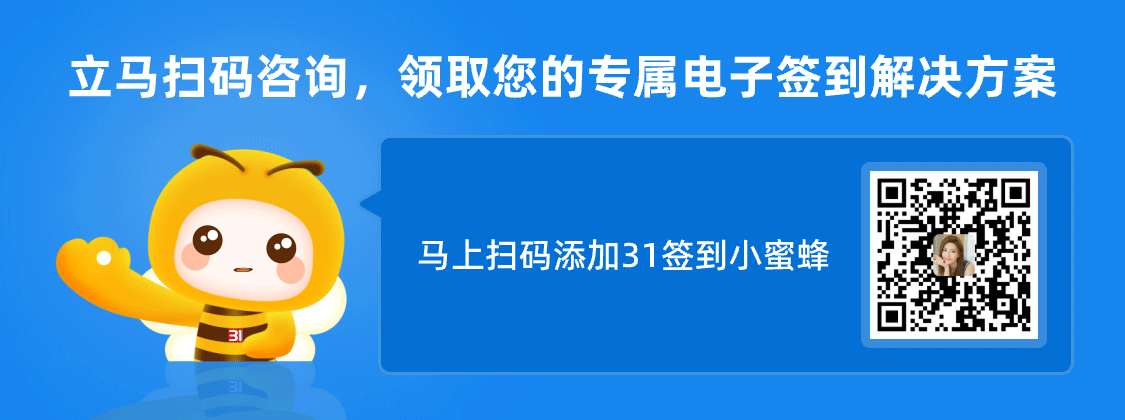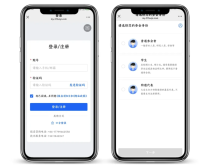二维码签到如何配置与操作:会议签到全攻略
二维码签到系统为会议和活动提供了一种快速、高效的签到方式。通过电子票和扫码器,组织者可以轻松管理参会人员,而参与者也能享受到便捷的签到体验。本文将详细介绍二维码签到的配置与操作步骤。

第一步:选择适合的二维码生成工具‘
生成签到二维码是确保会议顺利进行的关键环节。管理员需要登录会议管理系统,选择参会者并生成对应的二维码,然后对二维码进行必要的自定义设计,比如颜色和图案,以符合会议的主题。
第一步:发送电子票给参会人
在会议管理系统中创建参会人员的名单,并为每位参会者生成一个唯一的电子票。通过电子邮件或其他电子方式将电子票发送给参会者。确保电子票中包含:
- 会议名称
- 参会者姓名
- 会议时间与地点
- 二维码(包含参会者信息和会议详情)
第三步:签到前的测试
在会议开始前,进行一次完整的签到流程测试是非常重要的:
设备检查:确保所有签到设备(包括电脑、扫码器、打印机等)均处于工作状态。
网络测试:验证签到系统能否顺利连接到互联网,以保证数据同步。
扫码测试:使用测试用的电子票进行扫码,确保扫码器能够快速准确地识别二维码。
第四步:现场布置与指引
签到区域布置:设置明显的签到指示牌,并为参会者提供清晰的指引。
排队管理:如果预计参会人数较多,应设置排队区域,并安排工作人员进行引导。
应急方案:准备应对可能出现的技术问题,如扫码器故障、网络中断等。

第五步:现场扫码签到
1. 参会者打开收到的电子票,展示二维码。
2. 会议助手使用微光扫码器对准二维码进行扫描。
3. 确保扫码器对二维码的识别准确无误,避免重复扫描。
第六步:查看签到结果
1. 扫描成功后,会议助手在签到页面上查看签到结果。
2. 系统应显示参会者的签到状态,如“已签到”或“未签到”。
3. 如果有需要,会议助手可以手动修改签到状态或添加备注信息。
第七步:后续管理
1. 会议结束后,组织者可以导出签到数据进行分析和存档。
2. 对于未能及时签到的参会者,可以通过系统发送提醒或跟进。
3. 根据签到数据,可以评估会议的参与度和组织效率。
……
通过上述步骤,二维码签到系统可以为会议和活动带来极大的便利。它不仅提高了签到的效率,还为参会者提供了一种新颖的体验。随着技术的不断进步,二维码签到的应用将会越来越广泛。